
Subtitle Edit(字幕编辑) V4.0.11 最新版
 无插件
无插件
 360 √
360 √
 腾讯 √
腾讯 √
 金山 √
金山 √
 瑞星 √
瑞星 √
Subtitle Edit(字幕编辑)是一款专业且高效的字幕编辑软件,体积小巧、绿色安全,无需安装即可使用。Subtitle Edit(字幕编辑)支持SRT、ASS、SSA等多种字幕格式转换,满足用户多样的转换需求。其强大的时间轴编辑功能,可帮助用户轻松调整字幕的同步问题,还提供了实时预览、错误检查、分割合并等实用功能,大大提高了字幕编辑的效率和准确性。
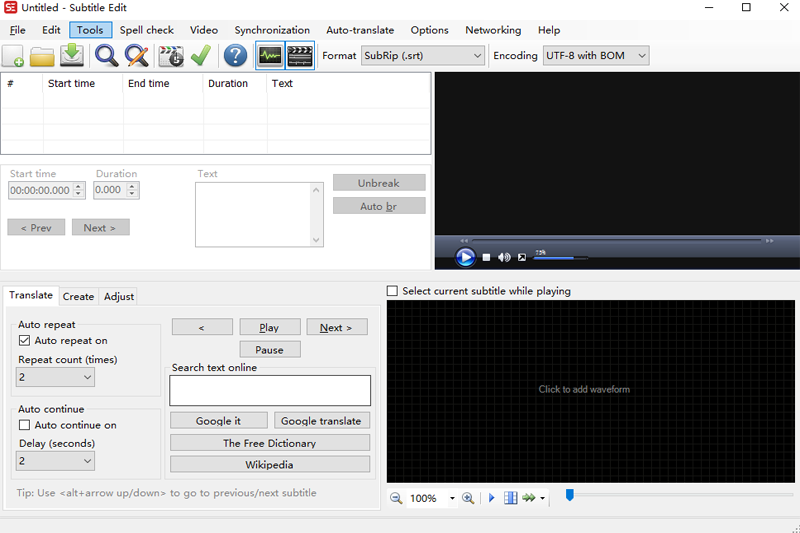
软件亮点
1. 方便易用地合并、拆分时间轴以及字幕的功能。
2. 自动筛选删除英文字幕中的助听词句。
3. 内置 Google 翻译引擎,可以直接对字幕进行各语言间的翻译。
4. 可以直接读取 Matroska 文件中的字幕。
5. 可以导入 VobSub sub/idx 二进制字幕并进行 OCR 识别。
6. 可以自动修复常见的英文字幕错误(多或少空格,“i”的大小写,长、短、重叠时间检查等等)。
7. 可以手动快速、精确的创建时间轴,或进行校正(整体或单独)。
8. 支持 UTF-8 以及其他 Unicode 字幕文件的读写操作。
9. 能够对时间轴进行重新编号以及添加简易的打字、卡拉 OK 特效等。
10. 强大的历史记录功能,可以撤消所有操作。
11. 支持帧率以及常用字幕格式的转换。
常见问题
无声音或无法播放视频怎么办?
问题表现:以某种格式打开视频时,Subtitle Edit 没有声音或者无法播放视频。
解决方法:使用正确的编解码器,使用 DirectShow 进行视频播放;确保 Windows 中的声音和 Subtitle Edit 中的声音均已最大化;将 Subtitle Edit 视频播放器更改为 “mpv”,路径为 “选项 - 设置 - 视频播放器”,然后下载 mpvlib。
找不到延迟工具怎么办?
问题表现:不知道在哪里设置字幕延迟。
解决方法:在 “同步” 菜单中,快捷键是 Ctrl+Shift+A,使用 “显示早期 / 稍后”。可在视频播放器中检查字幕预览,保持工具窗口打开。
字幕乱码怎么办?
问题表现:字幕显示为乱码或无法正常显示。
解决方法:使用 Subtitle Edit 打开字幕文件,查看当前编码格式,若不正确,将其转换为 UTF-8 等合适的编码格式;确保字幕文件没有损坏,若怀疑文件损坏,尝试重新下载或获取该字幕文件。
下载地址
热门软件
系统之家装机大师 V2.0.0.1133 官方版
Adobe Photoshop 2021 V22.5.1.441 中文版
搜狗输入法 V11.2.0.5099 官方最新版
Win11升级助手 V10.0.22000.253 官方版
搜狗拼音输入法 V15.7.0.2109 官方正式版
万能U盘修复工具 绿色版
系统之家一键重装 V2.0.0.1133 官方版
微PE工具箱 V2.2 官方版
驱动人生 V8.11.57.182 官方正式版
谷歌浏览器 V95.0.4638.49 Beta 官方版
装机必备 更多+
媒体工具下载排行榜





